Clay Doh simula arcilla en tus proyectos de Blender. Pues el título lo deja bastante claro, este nuevo sistema de sombras procedurales permiten crear proyecto que simulan el trabajo en arcilla. Funciona tanto en Cycles como en EEVEE.
El artista y desarrollador Rahul Parihar ha publicado una nueva versión actualizada de Clay Doh, con funciones que además pueden utilizar las técnicas de Stop Motion y animación. Este software simula la arcilla en tus proyectos de Blender.
Arcilla en tus proyectos de Blender
También está preparado para crear detalles realistas en detalles como grietas y huellas dactilares. Con Clay Doh puedes utilizar un solo nodo maestro para crear todo tipo de arcilla, sin necesidad de texturizar o desempaquetar UVS de tus proyectos.
Clay Doh utiliza Principled BSDF, lo que permite un flujo de trabajo flexible y un sombreado físicamente correcto. Esto asegura que todos los activos se vean muy bien en cualquier tipo de iluminación.

Qué trae de nuevo esta versión de Clay Doh
- Todo el sombreador fue rehecho desde cero.
- Rendimiento más rápido y optimizado.
- Funciona tanto con Optix como con CUDA en tus proyectos.
- Configuración limpia del nodo, fácil de leer y editar.
- Nodo maestro dedicado para cada efecto.
- Mezclador de arcilla.
- Nuevas texturas procedurales.
¿Necesitas ayuda con los mapas de bakeo?
Digamos que quieres bakear el mapa bump, por ejemplo. Encontrarás una salida en el nodo Clay 2 Doh, llamada Bump Map. Debe conectarte a la entrada «Superficie» del nodo salida de material cycles.
Asegúrate de usar Cycles y no Eevee, ya que bakear solo funciona en Cycles.
Agrega a tus proyectos una nueva textura de imagen en el editor de nodos, presiona «Nuevo», crea una nueva imagen con cualquier color y tamaño cuadrado, como 1024×1024 o 2048×2048.
Ahora con tu objeto UV desempaquetado y seleccionado en el Viewport, y el nodo de textura de imagen seleccionado en el editor de nodos, presiona «bakear» con el tipo bake como «Emitir».

Acelera el sistema de bakeo para trabajar con arcilla en tus proyectos de Blender
Ten en cuenta que el bakeo puede ser lento, para acelerarlo un poco puedes seguir estos pasos:
Asegúrate de que los UV desempaquetados no estén superpuestos o fuera del área del Editor UV.
Cambia la resolución de la imagen de renderizado al tamaño de imagen que creaste anteriormente, recuerda 1024×1024, 2048×2048 etc.
Cambia el tamaño de «Mosaicos X e Y» en la pestaña «Propiedades de renderizado» > Rendimiento a esos valores exactos nuevamente. Esto te dejaría en un bakeo apróximado de 17 veces más rápido.
Además, Cycles utiliza la cantidad de muestras de renderizado para bakear, que por defecto es de 64. Para fines de bakeado de tus proyectos, tiene sentido reducirlo en gran medida. Prueba algo como 16 muestras o incluso menos, eso debería estar bien.
Ahora deberías tener el mapa Bump bakeado en las coordenadas UV de tu objeto. Guarda la textura de la imagen en tu disco duro. El resto de mapas del proyecto los puedes bakear utilizando el mismo proceso.
¿Cómo agregar este material a tu escena?
En tu nuevo archivo de mezcla, ve a Archivo > Anexar
Selecciona el archivo de mezcla con el material y haces clic en «Anexar» para explorar su contenido.
Explorando el contenido ve a la carpeta llamada material o malla u objeto o textura o algo más dependiendo de lo que desees agregar.
Selecciona el material (s) que deseas importar y presione «Anexar».
Ahora el material es parte de la escena y se puede acceder desde la pestaña «Materiales».
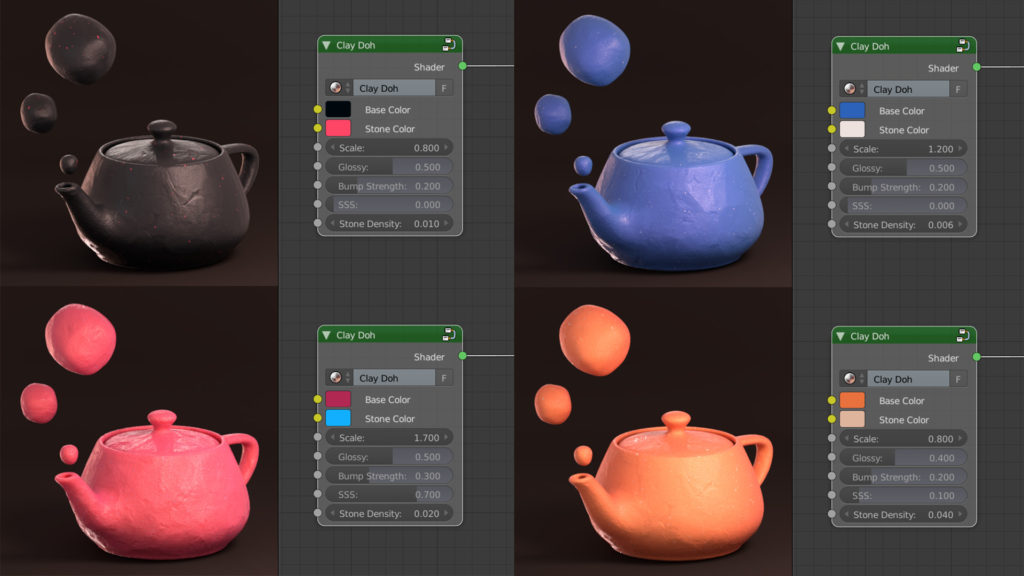
¿Cómo guardar permanentemente este material en tus proyectos de Blender?
Agrega el material en una nueva escena de Blender. Pulsa el botón Escudo junto al nombre del material y vas a Archivos > valores predeterminados > Guardar archivo de inicio. Ahora el material será parte de Blender para siempre.
¿Necesito desempaquetar RayTrace UV de mis modelos para usar este sombreador?
No, el sombreador utiliza coordenadas de textura de objeto, por lo tanto, no debes preocuparse por los UV.
Las texturas se ven estiradas o aplastadas
Necesitas aplicar escala. Selecciona el modelo. Presione «Ctrl + A». Seleccione «Escalar».
¿Clay Doh es un sombreador procedural?
Sí, sobre todo. Todo, excepto las huellas dactilares, es procedimental.
¿Funcionará este shader con Unity o Unreal Engine?
Clay Doh es un sombreador procedimental, desarrollado con y para Blender, por lo que solo será editable en Blender. Esto significa que solo podrás modificar y jugar con la configuración de Blender.
Una vez satisfecho con la configuración de arcilla y de cómo esta queda en tu modelo, puedes bakear los mapas de textura en tu modelo UV sin empaquetas y luego llevarlo a Unity, Unreal o cualquier otra suite de desarrollo de juegos de tu elección que admita 3D. Pero no podrás cambiar o editar el aspecto una vez estés ya en Unity o Unreal.
Arcilla en tus proyectos de Blender
El nodo Clay Doh tiene todas las salidas para varios mapas de textura como Difuso, Rugosidad, etc., que se pueden bakear fácilmente con la configuración «Emitir» en Blender.
¿Cómo pongo mi propia textura de huella digital personalizada?
Selecciona el nodo Clay Doh en la ventana editor de sombreado y presione TAB en tu teclado, esto te llevará dentro del grupo de nodos y te mostrará todo su contenido. Igual que un modo de edición para grupos de nodos.
Debes estar viendo toneladas de nodos confusos. Simplemente haces zoom en el centro de la misma hasta que veas un cuadro negro etiquetado como huellas dactilares (FINGERPRINTS) y 2 nodos de textura de imagen dentro de él.
Puedes eliminar la textura «huellas dactilares.png» que se carga en esos 2 nodos (con el botón «x») y agregarles tu textura personalizada. Recomendaría usar una textura sin costuras.
Una vez que hayas puesto las texturas en esos 2 nodos, presiona TAB en tu teclado nuevamente para salir del grupo de nodos.
¿Por qué Clay Doh no funciona con Optix?
Optix no admite algunos nodos como el nodo Bisel o el nodo Oclusión ambiental. No importa si están conectados a la salida de material o no. Pero si están presentes en la ventana del editor de sombreado, la escena ya no se renderizará. Clay Doh utiliza el nodo AO y, por lo tanto, no funciona con Optix.
Otras cosas sobre este artículo de simular arcilla en tus proyectos de Blender
Hay otros programas y plugins que también incluyen trabajo con arcilla o simulaciones, como Pixologic ZBrushCoreMini 2021, aunque hay que decir que este que os traemos hoy parece más fiable en sus acabados.
Puedes ver más sobre cómo Clay Doh simula modelos 3D de arcilla en Blender en la web del artista Rahul Parihar. También puedes ver más información y comentarios en el foro, sigue leyendo…
Dejamos el video con la presentación de las características y acabados que puedes conseguir con Clay Doh.
